

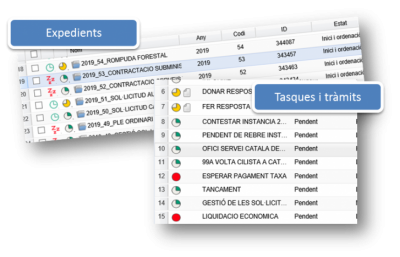 En aquest bloc trobareu les preguntes més freqüents referents al gestor d'expedients, per tant, tots aquells dubtes que fan referència a les safates del gestor d'expedients: la safata d'entrades, els tràmits i les tasques, la gestió dels expedients, els avisos, la consulta, la gestió de sortides, entre d'altres.
En aquest bloc trobareu les preguntes més freqüents referents al gestor d'expedients, per tant, tots aquells dubtes que fan referència a les safates del gestor d'expedients: la safata d'entrades, els tràmits i les tasques, la gestió dels expedients, els avisos, la consulta, la gestió de sortides, entre d'altres.
Recordeu que a l'apartat Documents [1] de la comunitat trobareu també manuals d'ús del gestor d'expedients.
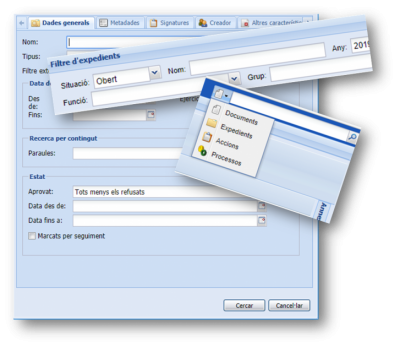 La consulta de tasques, tràmits, expedients i anotacions es pot realitzar per diferents vies dins del gestor.
La consulta de tasques, tràmits, expedients i anotacions es pot realitzar per diferents vies dins del gestor.
Bàsicament la consulta es pot fer a través del sistema de consulta ràpida, a través dels filtres que trobareu a cada safata i a través també del buscador general.
En el document adjunt, trobareu les consultes més habituals i ràpides que podeu fer.
| Adjunt | Mida |
|---|---|
| MAN_COM BUSCAR AL GESTOR_26022019.pdf [2] | 774.93 KB |
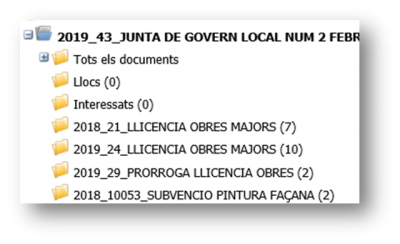 La creació de carpetes dins d'un expedient permet agrupar documents segons les necessitats del tramitador.
La creació de carpetes dins d'un expedient permet agrupar documents segons les necessitats del tramitador.
Un ús habitual és crear carpetes per agrupar els documents relacionats amb un tema o amb un interessat.
Aquest tipus d'agrupació és especialment interessant en el cas d'expedients que incorporen documentació de molts interessats (com els processos de selecció) i també en cas d'expedients que aglutinen diferents temes, com per exemple els expedients de les sessions de Junta de Govern Local o del Ple.
En el cas dels expedients de les sessions de Junta de Govern Local o del Ple pots ser interessant crear una carpeta amb la documentació relacionada dels expedients que es tractaran durant la sessió.
Les carpetes dins d'expedients té només efectes a nivell de visualització de la informació, però no són expedients i per tant, no es poden buscar de forma separada.
Trobareu les instruccions per crear carpetes dins d'expedients en el document adjunt a aquest article.
| Adjunt | Mida |
|---|---|
| MAN_FIR_CREAR_CARPETES_DINS_EXPEDIENT_22022019.pdf [3] | 304.78 KB |
En el cas de que el gestor d'expedients us vagi lenta, podeu guanyar rapidesa eliminant els avisos.
Haureu d'anar dintre del gestor d'expedients FIRMADOC a: SESSIÓ/PREFERÈNCIES/AVISOS
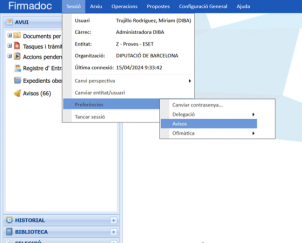
I quan s'obri la finestra de la Configuració d'avisos desmarcar totes les subscripcions a avisos i DESAR. Si en algun moment volem tornar a configurar avisos ho podrem fer des d'aquesta mateixa finestra.
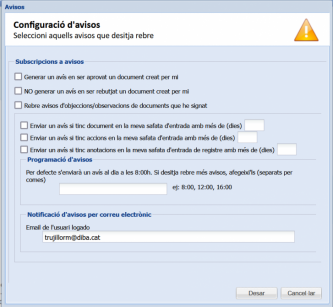
Per tal de relacionar expedients, haurem d'anar:
1. A la safata AVUI/EXPEDIENTS OBERTS i quan ens apareguin el llistat d'expedients oberts
2. Posar el ratolí a sobre de l'expedient que volem relacionar i clicar una vegada.
3. Anar al botó EDITAR de la BOTONERA DINÀMIC

4. S'obrirà la finestra d'edició de l'expedient
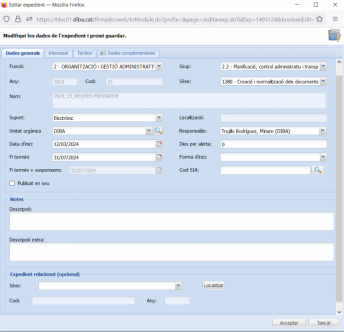
5. En aquesta finestra buscarem a sota la opció "Expedient relacionat" i farem click al botó "Localitzar" per a cercar l'expedient que volem relacionar amb l'expedient que estem editant.
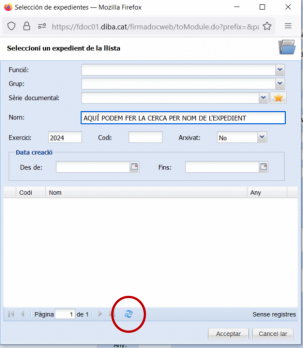
6. A aquesta finestra podem cercar l'expedient per nom, per funció, grup o sèrie documental i també per Data de creació, i farem clic a la icona de les fletxetes blaves.
7. Una vegada localitzat l'expedient que volem relacionar amb el que hem obert farem clic a "Acceptar"
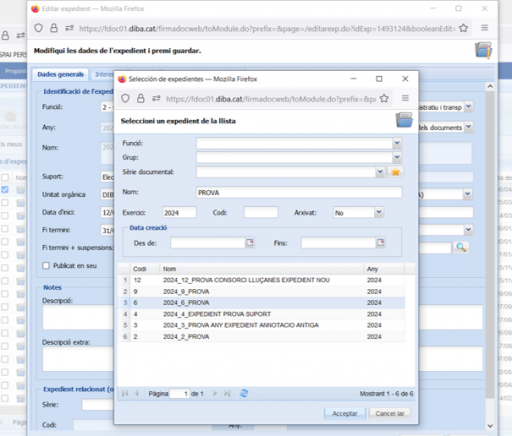
Si estem visualitzant un document, o un llistat de documents i volem saber l'expedient o expedients que tenen aquest document vinculat, anirem al desplegable d'informació addicional (a la part baixa de la pantalla) i clicarem a la pestanya "Expedients". Allà al desplegable ens sortiran els expedients que te el document vinculat i també ( a les icones del costat) ens dona la opció de veure l'expedient i localitar-ho.
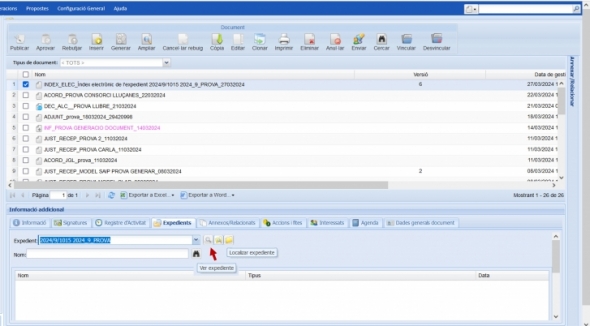
De vegades ens arriba una anotació de registre que formula una sol·licitud que inicia dos expedients diferenciats o bé que la volem associar a dos expedients. En aquests casos, es pot associar una única anotació de registre amb dos expedients.
La manera de fer-ho és a través d’ ALLIBERAR una anotació que ja ha estat diligenciada seguint els següents passos:
1. Des de la safata AVUI ![]() REGISTRE D’ENTRADA
REGISTRE D’ENTRADA
2. Cerqueu l’anotació que voleu relacionar a un altre expedient, l’estat ha de ser ACCEPTADA
3. Seleccioneu l’anotació registral
4. Des de la botonera premeu el botó ALLIBERAR
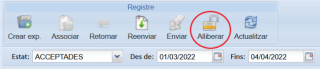
5. Responeu SÍ, per deixar l’anotació en estat PENDENT
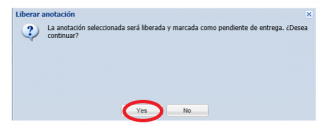
Quan s’allibera l'anotació de l'expedient, els documents de l’anotació NO s’eliminen, atès que volem que es mantinguin en el primer expedient.
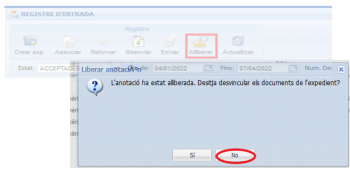
6. L’anotació ha quedat amb estat PENDENT
7. Ara ja podeu associar l’anotació amb un altre expedient, o bé crear un nou expedient amb la mateixa anotació.
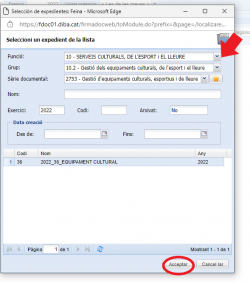
D’aquesta manera haureu associat una única anotació de registre amb dos expedients.
 Sovint tenim la necessitat de localitzar i accedir de forma recurrent a una selecció d'expedients que responen a uns criteris de cerca concrets.
Sovint tenim la necessitat de localitzar i accedir de forma recurrent a una selecció d'expedients que responen a uns criteris de cerca concrets.
És una solució útil per exemple, en el cas de necessitar haver de localitzar de forma ràpida tots els expedients d'un interessat referents a una sèrie documental. Seguint aquest exemple, podriem crear una cerca personalitzada de tots els expedients de Recursos Humans que fan referència a cadascun treballadors de l'ajuntament; o tots els expedients de l'àmbit d'ajuts i subvencions vinculats a un interessat en concret.
Per poder realitzar aquest tipus de cerques és important que els expedients estiguin correctament classificats (per a que la consulta retorni els resultats correctament).
Les cerques personalitzades poden ser unipersonals o es poden compartir amb la resta d'usuaris de l'ens.
Recordeu que a l'apartat Documents [1]de la comunitat trobareu també manuals d'ús del gestor d'expedients.
| Adjunt | Mida |
|---|---|
| MAN_CERQUES PERSONALITZADES_22022019.pdf [4] | 702.78 KB |
La gestió electrònica d'expedients que contenen molts documents presenta dificultats addicionals de gestió. Tot seguit mostrem alguns aspectes a tenir presents per minimitzar la complexitat de gestió d'aquests tipus d'expedients. S'està treballant amb el proveïdor la millora de la gestió dels expedients tenint en compte aquesta casuística.
Aquesta funció us serà especialment útil en el cas d'expedients que contenen moltes sol·licituds d'entrada. Incorporant el número d'anotació d'entrada i de sortida com a columna en la graella de documents permet agrupar tots els documents d'una sol·licitud.
Per incorporar la informació de l'anotació d'entrada en la graella de documents cal que seguiu els següents passos:
1. Posicioneu-vos sobre un document i amb el botó dret del ratolí seleccioneu l'opció Personalitzar columnes
2. Afegiu la fitxa "Anotació registral" del menú desplegable de Fitxes i seleccioneu el camp Número de la anotación o Núm Anotació sortida.
3. Arrossegueu el camp al bloc de Columnes visibles i modifiqueu, si cal, l'ordre en què ha d'aparèixer.
4. Deseu el canvi en la configuració amb el botó Aplicar canvis.
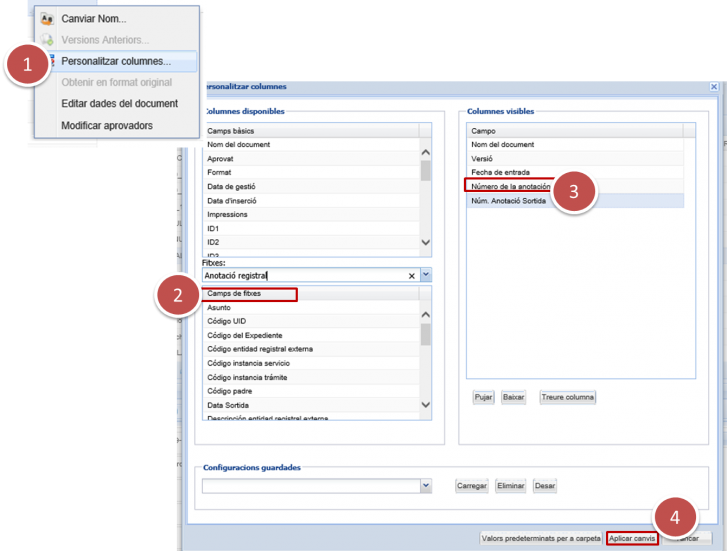
Recordeu que podeu ordenar per la columna de número d'anotació fent clic a sobre de la capçalera de la columna (el nom de la columna).
Una altra opció és crear carpetes dins de l'expedient. Us recomanem l'entrada d'aquesta wiki específica: Com crear carpetes dins d'expedients [5]
Les carpetes dins d'expedients tenen només efectes a nivell de visualització de la informació, però no són expedients i per tant, no es poden buscar de forma separada.
Una altra opció de visualitzar només una part de l'expedient és fer servir el filtre de Tipus de document que trobareu a la pantalla de visualització dels documents d'un expedient.
Aquesta opció (num. 1 de la següent imatge) us permetrà filtrar els document d'un tipus (per exemple, només les sol·licituds, o només les notificacions).
Cal tenir present que la documentació que annexeu a una sol·licitud queda vinculada a aquesta com a document relacionat de forma automàtica. Aquest fet us permet veureu en la graella només les sol·licituds (num. 2) i els documents relacionats a la pestanya de la Informació addicional (num. 3).
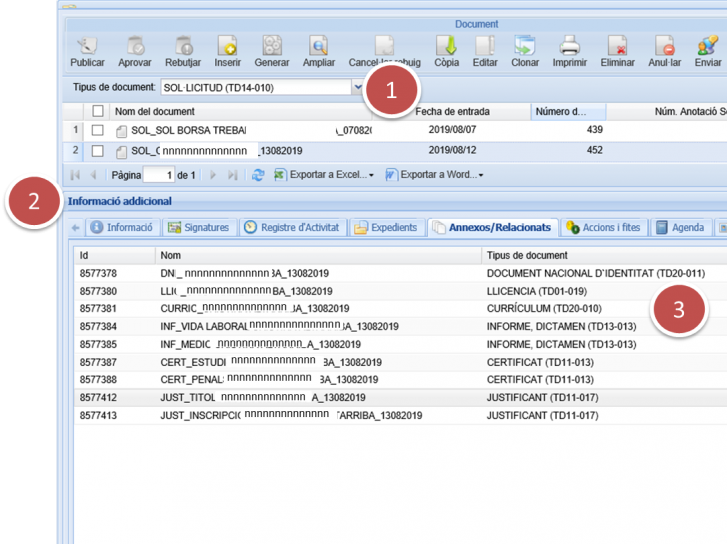
Aquesta opció és útil per eliminar tercers duplicats i mantenir el tercer que està ben informat. Per què ens pot passar? Doncs perquè hem introduït el mateix tercer dues vegades modificant algun paràmetre del seu nom, per exemple.
Com depurem duplicats de tercers:
1.- Feu clic a l’opció Depuració de tercers:
2.- Feu una cerca per tipus de document (NIF, per exemple) o bé pel nom, cliclant la lupa al costat del "nom" i s'obrirà una finestra amb tots els paràmetres per realitzar la cerca. Si existeixen duplicats, tindreu més d'una entrada.
3.-Seleccioneu amb un doble clic les dues entrades i les visualitzareu a la finestra Depuració de tercers.
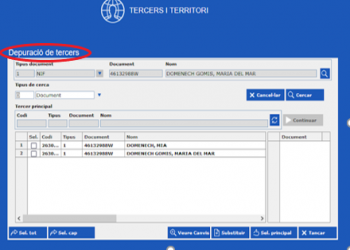
A la pantalla Depuració de tercers:
Aneu a la pantalla Consulta de tercers per revisar que s’ha efectuat la depuració i comproveu que únicament consta el tercer seleccionat com a principal.
Per continuar amb un altre tercer, podem fer clic al botó de continuar, que ens donarà l'opció de seguir depurant tercers.
 En qualsevol moment es poden canviar les metadades del document amb el menú contextual.
En qualsevol moment es poden canviar les metadades del document amb el menú contextual.
Les dades que es poden modificar són:
- Tipus documental
- Títol (àlies)
- Data de gestió
- Estat d'elaboració
- Idioma
- Origen
- Unitat orgànica
Si necessiteu que un document dins d'un expedient tingui caràcter confidencial, podeu vincular el document a una unitat orgànica d'accés restringit.
Al gestor d'expedients apareixen alguns conceptes que son similars però tenen implicacions diferents.
En aquest article s'analitzen cadascun d'ells i l'impacte que tenen en la tramitació a SeTDIBA.
Cal tenir present que la nomenclatura que us detallem a continuació ve determinada per l'eina del gestor d'expedients.
L'estat de l'expedient informa de la fase de tramitació administrativa. Les opcions poden ser:
Quan es crea un expedient, el gestor documental assigna automàticament l'estat d'Inici i ordenació.
És útil tenir la informació de l'estat visible en la safata d'Expedients oberts perquè us donarà informació ràpida de la fase de tramitació.
L'estat es pot canviar de dues formes:
1. Directament
Cal que premeu el botó dret del ratolí sobre un expedient i seleccioneu l'opció Canviar estat com en el següent exemple.
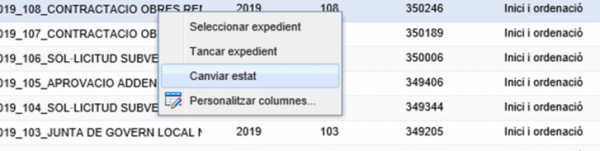
2. A través d'un tràmit
En el moment de fer un tràmit sobre un expedient, podeu indicar a més del tipus de tràmits de què es tracta, si aquest tràmit pertany a un fase o estat concret.

La situació de l'expedient indica si està obert o tancat. Un expedient tancat és requisit previ a la transferència.
Els expedients s'han de tancar sempre, un cop la seva tramitació s'ha finalitzat i no s'espera que s'hagin d'incorporar més documents ni tràmits.
Quan entreu a la safata d'Expedients oberts, la informació apareix filtrada per defecte per aquest camp i només apareixen els expedients en Situació=obert
El procés de tancament activa tot una sèrie de passos interns en el sistema, com per exemple, la validació de les metadades de l'expedient i documents, o la generació de l'índex. Sobre un expedient tancat no es poden generar nous tràmits ni nous documents.
Per canviar la situació d'un expedient cal que premeu el botó dret del ratolí sobre l'expedient i seleccioneu l'opció Tancar o Reobrir l'expedient (Segons sigui el cas)
Els tràmits informen de les accions que s'han fet durant la vida d'un expedient des de la seva creació fins a la seva finalització.
Els tràmits que s'utilitzen a SeTDIBA són els previstos per la llei de procediment administratiu vigent i es concreten en els següents:
0. Actuacions prèvies
1. Acord incoació/Declaració de la tramitació simplificada
2. Sol·licitud / al·legacions /desistiment / renúncia
3. Requeriment subsanació / ampliació
4. Pendent rebre documentació
5. Elaborar documentació tècnica
6. Informe
7. Exposició pública / audiència interessats
8. Proposta d'acord
9. Fiscalització econòmica
10. Adopció de l'acord i cartificació (Atorgament, denegació, declaració caducitat, suspensió, etc)
11. Notificació
Recordeu que els tràmits es poden activar en paral·lel i en l'ordre que interessi per a la tramitació de l'expedient (no sempre segueixen aquest ordre)
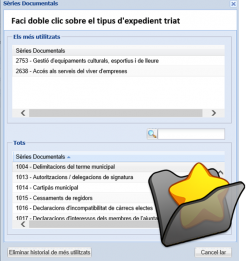 Si sempre feu servir les mateixes sèries documentals, podeu utilitzar l'opció de Els més utilitzats.
Si sempre feu servir les mateixes sèries documentals, podeu utilitzar l'opció de Els més utilitzats.
Aquesta opció us estalviarà haver de navegar per l'estructura d'arbre de les sèries documentals i seleccionar de forma ràpida les sèries que utilitzeu habitualment.
Aquesta opció està disponible clicant a sobre de l'estrella que trobareu en totes les pantalles on podeu seleccionar una sèrie documental: pantalla de creació d'expedients, consulta d'expedients, filtre per sèrie de la pantalla d'expedients oberts.
Per seleccionar una de les sèries preferides per l'usuari, cal que feu doble clic a sobre de la sèrie documental.
De vegades necessitem tenir identificats i poder fer seguiment de determinats documents. Aquesta opció ens permet no haver d'estar pendent dels avisos conforme s'han signat documents que hem proposat i localitzar els documents que ens interessen, s'hagin signat o no.
1. Identifiqueu i seleccioneu el document que us interessa marcar per seguiment

2. Marqueu la icona de la bandera que trobareu a la columna Seguiment. Si no veieu aquesta columna la podeu incorporar amb l'opció Personalitzar columnes que trobareu al menú contextual (botó dret del ratolí)
3. 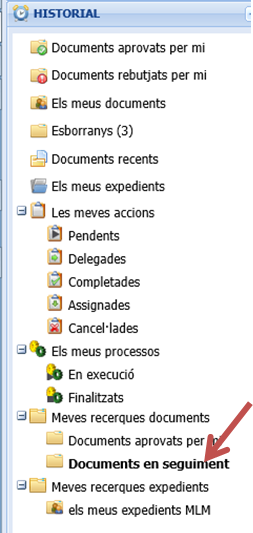 Quan vulgueu recuperar els documents en seguiment, a la finestra HISTORIAL trobareu una safata Meves recerques documents. En aquesta safata tenir preconfigurades configurades algunes cerques. Seleccioneu la carpeta Documents en seguiment.
Quan vulgueu recuperar els documents en seguiment, a la finestra HISTORIAL trobareu una safata Meves recerques documents. En aquesta safata tenir preconfigurades configurades algunes cerques. Seleccioneu la carpeta Documents en seguiment.
A la llista de documents trobareu els documents que heu marcat per a fer seguiment.
Recordeu que podeu afegir les columnes que us interessin. Us pot ser interessant, per exemple, incorporar si han estat signats o no.
Quan aquest document ja no requereixi de fer seguiment, només cal que desactiveu la icona de la bandera.
No trobeu la carpeta de Documents en seguiment? Poseu-vos en contacte amb el servei de suport (http://setdiba.diba.cat/node/194 [6]) per a que us la creïn. Si sou usuari administrador, la podreu crear vosaltres directament. Podeu consultar les instruccions a: http://setdiba.diba.cat/node/46 [7]
Es tanca un expedient quan es finalitza la tramitació, quan l'interessat desisteix del procediment, quan hi ha una renúncia explícita o quan els terminis del procediment administratiu han caducat.
Abans de tancar l'expedient és important que reviseu que l'expedient té tots els documents necessaris, i que les metadades tant de l'expedient com dels documents són complertes i correctes.
Per tancar l'expedient cal que seguieu els següents passos:
1. Feu clic a sobre de l'expedient amb el botó dret del ratolí. En el menú contextual us apareixerà l'opció de Tancar l'expedient.
2. El sistema us demanarà el motiu de tancament. Seleccioneu l'opció correcta i premeu OK.
3. Quan un expedient està tancat, amb el botó dret del ratolí podeu Reobrir l'expedient en cas necessari. La traça dels canvis de situació d'un expedient es poden consultar també des de l'opció Estat i situacions de l'expedient del menú contextual.
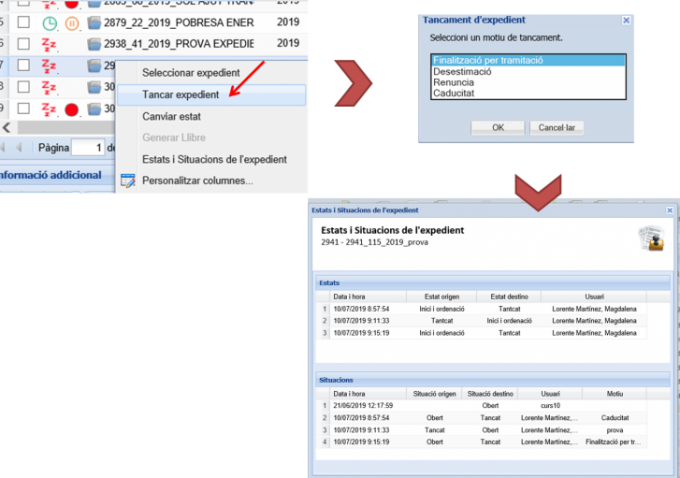
1. Des de la safata AVUI, despleguem la pestanya de Tasques i tràmits pendents i veure’m com se’ns despleguen dos opcions: Tasques i Tràmits i cliquem a la pestanya de Tràmits
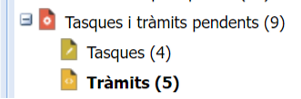
2. Un cop hem clicat a sobre del tràmit que ens interessa, a la barra superior hi trobarem un apartat que hi posa Expedient on Ampliar és l’opció que ens interessa
3. Se’ns obrirà una finestra emergent:
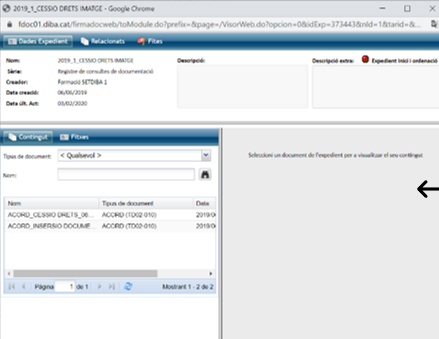
4. On veiem l’apartat de Contingut, s’hi especifiquen els documents del tràmit. Cliquem a sobre del que ens interessi, i a la part lateral dreta de la finestra emergent, s’hi veuran els documents que desitgem.
Quan un dels càrrecs que validen o signen documents cessa en les seves funcions públiques, cal comprovar que la seva safata de signatura no té documents pendents d'aprovar.
Per fer aquesta consulta, cal que el vostre usuari disposi del rol “Administrador” al Gestor d’expedients de la vostra organització.
Seguiu els següents passos per localitzar els documents pendents de signatura:
1. Seleccioneu l'opció Arxiu / Documents / Cercar documents
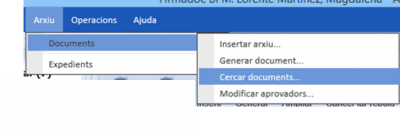
2. A la pantalla de consulta, seleccioneu la pestanya Signatures i seleccioneu els següents criteris:
Situació: en cua
Càrrec: [seleccioneu el càrrec que esteu validant que té la bústia buida]
Feu clic a “Cercar” i obtindreu els documents que un càrrec determinat encara té pendents de signar.
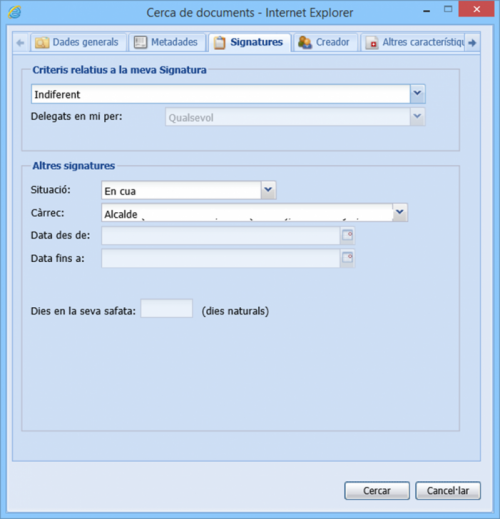
Si voleu desar aquesta Cerca per tal de tenir-la sempre a l’abast i anar fent seguiment d’aquests documents:
1. Feu clic amb el botó dret del ratolí sobre la opció “Documents trobats”
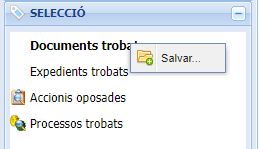
2. Feu clic sobre la opció emergent “Salvar”, especifiqueu un nom per la cerca i feu “Crear”
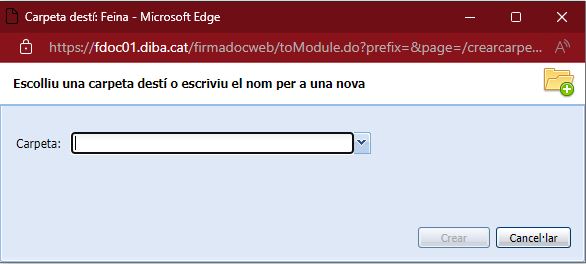
3. La cerca us quedarà desada i sempre disponible a la vostra safata de Historial > Meves recerques documents
Recordeu que si un document ha iniciat un circuit de signatura, un cop s'ha produït la primera signatura, el document no es pot modificar ni eliminar. Només es pot anul·lar.
Un document que s'ha posat en circuit de signatura però sobre el que no s'ha fet cap validació ni cap signatura, sí que es pot modificar tant el document com el circuit.
El gestor d'expedients ens ofereix moltíssimes possibilitats per trobar la informació que desitgem. En aquest cas, per consultar l'estat de la notificació que s'ha tramès, existeixen diverses possibilitats. Una d'elles s'explica en aquesta entrada sobre Com consultar l'estat de la notificació [8].
Com us hem dit hi ha diverses formes de consultar aquest estat, la que us mostrarem en aquest artícle és a través de la configuració de la graella de visualització, o la famosa personalització de columnes. Si no recordeu com personalitzar la graella de visualització podeu consultar aquest artícle on s'hi detallen les passes per Personalitzar la graella [9].
Si tenim localitzada la notificació pertinent cal que fem un clic dret a sobre i seguidament escollir l'opció de Personalitzar columnes:
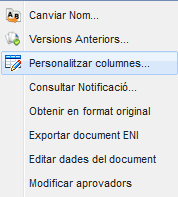
La visualització ensofereix el camp de Columnes disponibles i Columnes visibles. Es tracta d'arrossegar els camps que ens interessin visualitzar de la primera columna a la segona. En la pestanya de Fitxes, cal seleccionar el camp Interessat de l'anotació registral i així podrem veure el paràmetre Estado de la notificación.
Atenció: CALDRÀ ARROSSEGAR EL CAMP DE COLUMNES DISPONIBLES A COLUMNES VISIBLES
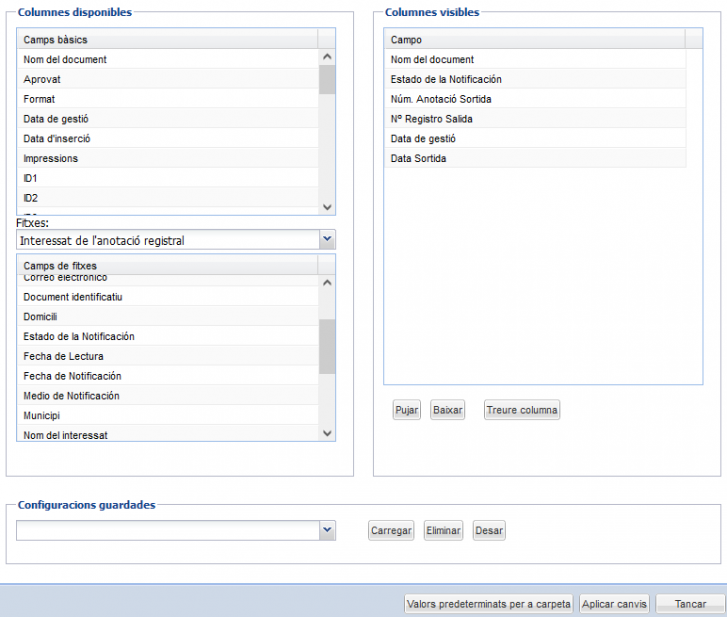
Per finalitzar caldrà Aplicar els canvis. En el camp d'Estado de la Notificación s'hi pot veure si ha estat Entregada, Rebutjada o Expirada.
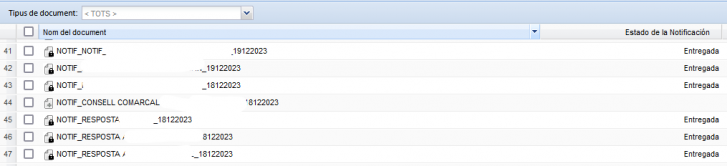
EXTRA: En el camp de configuracions guardades s'hi poden desar personalització de columnes per tal de no fer la cerca cada cop que volguem fer aquesta cerca. L'únic que haurem de fer és escriure el nom de la Cerca que ens interessi, per exemple Estat Notificació, en el camp de Configuracions guardades i prémer Desar.
Esperem que us serveixi d'ajuda
Donats els requeriments des de les diferents administracions que es fan als ens locals en termes, per exemple, de transparència i bon govern, això us servirà per extreure dades i treballar-les al vostre gust.
Personalitzar la graella d’expedients ens serveix per organitzar bé les nostres dades i per tant, dotar-les dels paràmetres que més ens interessin per un futur.
1. Des de la safata AVUI hauríem de clicar a sobre d’Expedients oberts.
2. Ens situem a sobre de l’expedient i després a sobre de Tots els documents. Amb el botó dret del ratolí escollim l’opció de Personalitzar columnes...
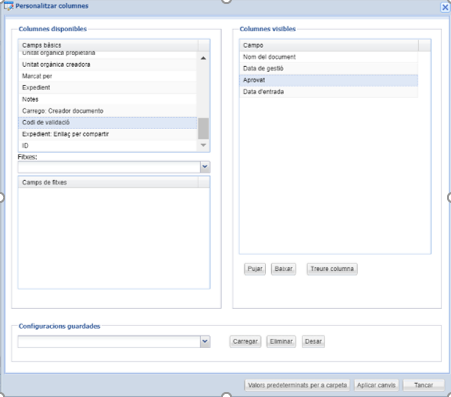
3. Un cop ens hagi aparegut aquesta nova finestra, arrossegarem de Columnes disponibles l’opció de Codi de validació a Columnes visibles.
4. El més important del procés és assegurar-nos de clicar Aplicar canvis abans de Tancar. Serà llavors quan podrem veure el CSV dels nostre documents en una de les columnes.
T'agradaria poder saber quins documents s'han rebutjat i per quina raó? A continuació t'expliquem com podries fer aquesta cerca.
Tenim dues possibilitats:
1. La primera és si disposes de Rol Administrador i pots fer la cerca de documents llavors podràs efectuar una cerca de documents rebutjats. En aquest cas, després d'haver-te dirigit a Arxiu, Documents, Cerca de Documents i haver fet la cerca pertinent haurem de guardar la cerca.
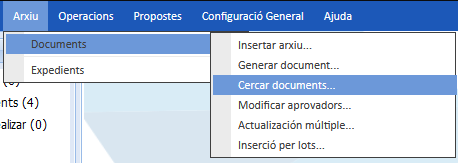
En documents trobats, clic a l'opció de Salvar i guardar-la per un nom que ens serveixi per recordar-la les properes vegades. Per exemple: DOCUMENTS REBUTJATS. Aquesta cerca sempre la trobarem a HISTORIAL, Les meves recerques de documents.
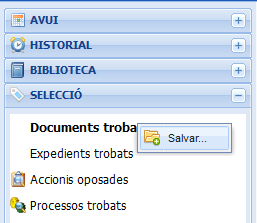
2. La segona opció és amb qualsevol altre rol que no sigui l'administrador. Pots fer la cerca a través d'una personalització de graella. El camp que ens interessa és el d'APROVAT que es mostra amb un Aprovat/Rebutjat. A més, a les dades addicionals es pot visualitzar qui ha rebutjat i per quin motiu. Recordeu que quan es rebutja un document sempre cal indicar un motiu, i que aquest es guarda en el camp de notes del document.

Us deixem aquí un altre artícle en el que s'explica com es fa la personalització de graella, i guardar-la per a futures cerques, i que creiem que us pot ajudar en la cerca de documentació: Com es personalitza la graella per consultar les notificacions. [10] I també com es personalitza la graella per trobar el CSV [9].
Esperem que us sigui d'ajuda
Hola SeTDIBERS,
Avui ens agradaria ensenyar-vos com enviar i obrir contingut emmagatzemat en un fitxer comprimit a través d'una notificació electrònica.
En el primer dels passos, cal tenir un arxiu del tipus ZIP o RAR que son els dos tipus d'arxius comprimits més coneguts i més utilitzats. Nosaltres en aquest cas tenim un arxiu .ZIP en el qual hi tenim altres arxius.

El document comprimit s'ha d'inserir en un expedient del nostre gestor. En aquest cas, ser li pot donar una tipologia ADJUNT/NOTIFICACIÓ.
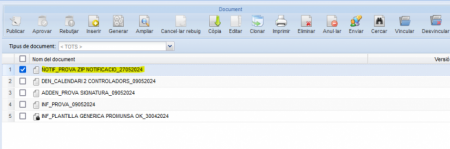
![]()
A través d'Operacions>Crear anotació. Us deixem en aquest enllaç [11] una Q+F sobre com gestionar les notificacions al vostre ens local.
![]()
Veurem, que al accedir a la notificació, ens sortirà un missatge que ens diu que No podem obrir aquest fitxer. No passa res! Hem de dirigir-nos a l'opció Descarrega la notificació.
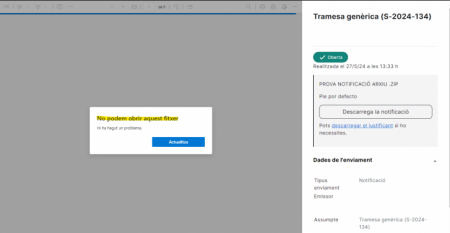
Aquesta acció ens descarregarà un arxiu en format .pdf

![]()
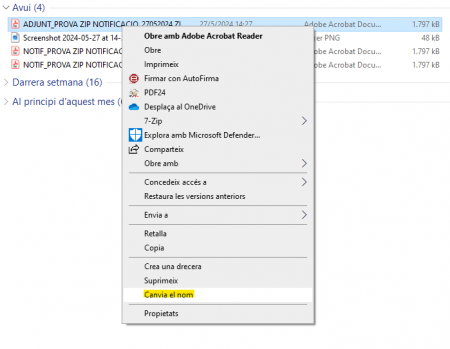
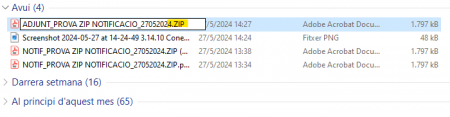
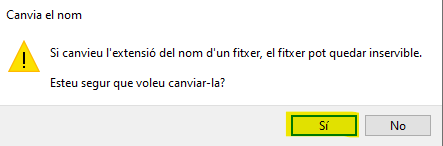
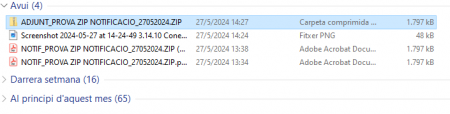
Així és com haurieu de procedir amb l'enviament i la descompressió del contingut emmagatzemat en un fitxer comprimit a través d'una notificació electrònica.
Esperem que sigui de la vostra ajuda!
Segur que més d'una vegada alguna notificació és o ha estat fallida. Un error molt comú és:
Quan el títol dels documents excedeix els 100 caràcters, dona error i no s’envia la sortida per eNotum.
Per evitar-ho heu d’escriure títols en majúscules, sense caràcter especials i que no excedeixin els 100 caràcters!
Esperem que hagi sigut d'ajuda,
Equip SeTDIBA
 Quan s'estableix el circuit de signatura d'un document, s'han de preveure totes les validacions o signatures que aquest document tindrà. La llista d’aprovadors només es pot modificar si no s'ha fet cap signatura ni validació ("mosca").
Quan s'estableix el circuit de signatura d'un document, s'han de preveure totes les validacions o signatures que aquest document tindrà. La llista d’aprovadors només es pot modificar si no s'ha fet cap signatura ni validació ("mosca").
Per tant,
Si el document té un circuit de signatura SENSE realitzar cap aprovació/rebuig SI es pot modificar la llista d'aprovadors.
Si el document té un circuit de signatura AMB 1 o més aprovacions/rebuig NO es pot modificar la llista d'aprovadors
Un document que ha estat signat i no es pot modificar la llista d’aprovadors, cal seguir els següents passos per canviar el circuit de signatura:
Si el document signat s'ha generat per plantilla (original a Firmadoc) o s'ha inserit el fitxer ofimàtic a Firmadoc:
1. Anul·lar el document
2. Sobre el document, botó dret, l’opció “obtenir copia original”
3. Copiar el contingut
4. Generar un document nou i copiar el contingut
5. Modificar la llista d’aprovadors
1. Anul·lar el document
2. Inserir de nou el document des de les unitats de xarxa
3. Modificar llista aprovadors
A SeTDIBA s'utilitza el format de signatura PAdES incrusta al document PDF les signatures per poder consultar la validesa. Qu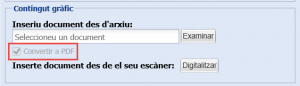 an una persona ha de signar un document aquest ha de ser en format PDF.
an una persona ha de signar un document aquest ha de ser en format PDF.
Com incorporar un document en format PDF per signar-lo?
Tant des de la pantalla inserir document com la de generar document apreix a casella Convertir a PDF que ha d'estar marcada. En el cas que la desmarqueu podreu incorporar el document en qualsevol altre format diferent a PDF, però no el podreu signar.
Les baixes de personal per motius imprevistos en les organitzacions poden provocar que hagin quedat documents pendents de signar.
En funció de si el document ja havia estat signat o aprovat per algun altre usuari; i en funció de si en el document constava el nom i cognoms del càrrec, caldrà abordar una o altra estratègia.
En aquest sentit, es recomana que en els documents consti, en el peu de signatura, una llegenda que faci referència al càrrec que signa; i no al nom i cognom de la persona que signa. Per exemple, es recomana indicar “Signat electrònicament pel Secretari/ària” i no fer constar el nom i cognoms. Aquesta bona pràctica facilita els processos de transició i canvi.

Si en el document consta el nom i cognoms del càrrec que ha de signar, caldrà que modifiqueu el document amb l’opció EDITAR.
Si el document ja ha estat signat o aprovat prèviament per un altre usuari, el document no es podrà modificar. En aquest cas, caldrà anul·lar el document seleccionant el document i prement el botó ANUL·LAR.
El documents que han estat anul·lats queden en aquest estat a la columna APROVAT de la graella de documents.
Si en el document no hi ha cap referència escrita al nom i cognoms del càrrec que ha de signar la gestió és més senzilla.
Caldrà que doneu d’alta el nou usuari al sistema (SVUS i Firmadoc) i que demaneu al servei de suport que el vinculin al càrrec. A partir d’aquell moment veurà els documents pendents de signatura en la seva safata de documents pendents d’aprovar.
Recomanem que, si es pot preveure, verifiqueu que un usuari que deixa de treballar a l'ajuntament no té pendent cap document en la seva safata de signatura seguint les següents instruccions: Com identificar els documents pendents de signatura [12]
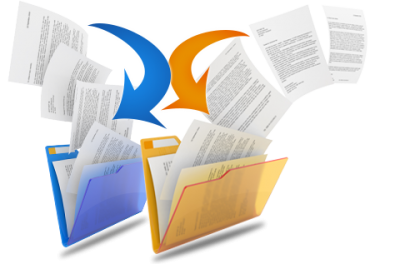 De vegades ens arriba una anotació de registre que formula una sol·licitud que inicia dos expedients diferenciats. Ens aquests casos, es pot associar una única anotació de registre amb dos expedients.
De vegades ens arriba una anotació de registre que formula una sol·licitud que inicia dos expedients diferenciats. Ens aquests casos, es pot associar una única anotació de registre amb dos expedients.
Podeu consultar com fer aquest procés en el manual adjunt.
| Adjunt | Mida |
|---|---|
| MAN_ALLIBERAR ANOTACIONS REGISTRALS_26022019.pdf [13] | 687.98 KB |
A vegades no tenim clar si eliminar documents o simplement anul·lar-los. La diferència es clara, un document eliminat no el podem recuperar, mentre que un document anul·lat el podríem visualitzar i fins i tot "desanul·lar".
Qui pot anul·lar o eliminar documents?
Les persones usuàries que tinguin perfil "administrador" podran tant eliminar com anul·lar documents, però les persones amb rol "tramitador" només podran anul·lar documents.
Com i quins documents podem anul·lar?
Per tal d'eliminar documents haurem d'assegurar-nos que no siguin documents prèviament signats o numerats, podeu trobar una Q+F sobre aquest tipus de documents: https://setdiba.diba.cat/wiki/ens-hem-equivocat-aprovar-decret-podem-reaprofitar-numero-de-decret [14]
Per a la resta de documents:
1. Des del gestor d'expedients, sel·leccionem el document que volem anul·lar
2. Cliquem el botó anul·lar
I com visualitzem els documents eliminats o anul·lats a l'expedient?
Els documents eliminats no es visualitzaran, però els documents anul·lats si que es visualitzen a l'expedient.
I com es visualitzaran aquests documents quan generem l'índex de l'expedient?
Tant els documents eliminats com els anul·lats no es visualitzen a l'índex.
Com distinguir els documents anul·lats dels no anul·lats?.
Configurant les columnes de manera quevisualitzem la columna "Aprovat": en aquesta columna podem distinguir si el document està Anul·lat:
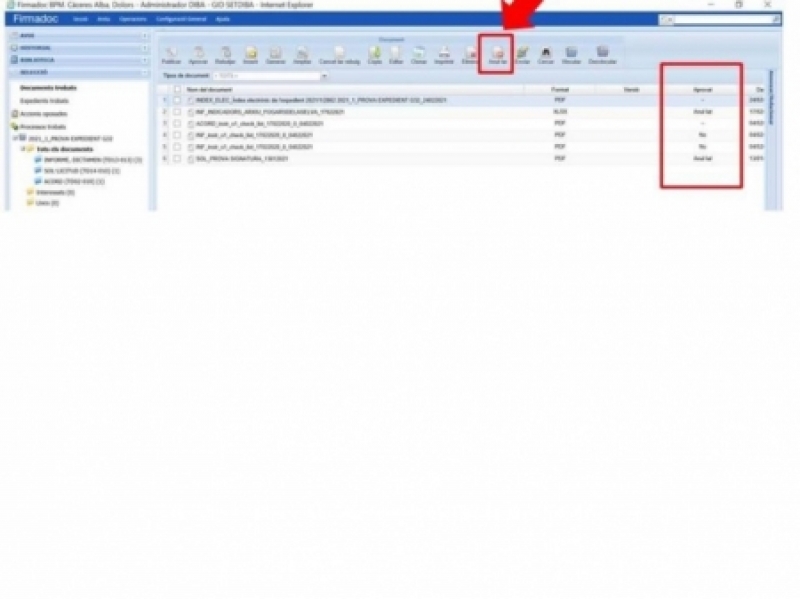
Actualment el gestor d'expedients genera un llibre oficial per a cadascun dels tipus de document següents:
Els documents, un cop aprovats, automàticament es vincularan l’expedient anual corresponent a aquest tipus de documents:
Cas que l’expedient no existeixi, es crearà automàticament. Si heu creat l'expedient abans de signar el primer document de l'any a la sèrie corresponent, els documents es vincularan automàticament a aquest expedient, no es duplicarà l'expedient.
Els passos a seguir seran els següents:
Es poden generar llibre dels expedients:
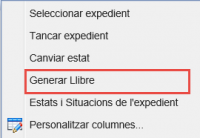
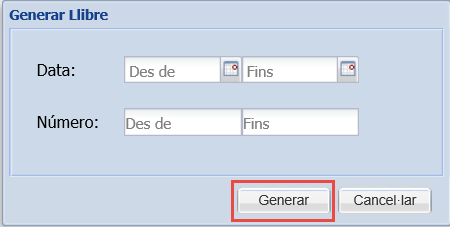
NOTA: Si no s’indica cap filtre, el llibre el genera amb tots els documents vinculats a l’expedient |
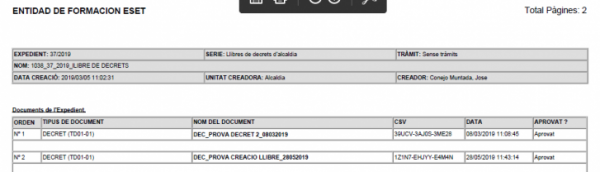
NOTA: El document LLIBRE queda guardat dins de l’expedient |
 Generalment els ajuntaments donen d'alta els membres de l'equip de govern al gestor d'expedients per tal que puguin consultar els expedients de la seva àrea competencial, i signar o validar documents.
Generalment els ajuntaments donen d'alta els membres de l'equip de govern al gestor d'expedients per tal que puguin consultar els expedients de la seva àrea competencial, i signar o validar documents.
En el cas dels membres electes de l'oposició, en l'exercici de les seves funcions de fiscalització, han de poder accedir a la documentació relativa als assumptes que es tractaran en la sessió del ple.
Per poder donar resposta a aquest dret, hi ha diferents opcions tècniques. Durant el 2020 es preveu que es pugui enviar l'enllaç directe a la consulta d'un expedient concret per facilitar la consulta dels expedients de personal extern.
Mentre aquesta millora funcional no es materialitza les opcions tècniques disponibles són:
Opció | En què consisteix | Avantatges | Inconvenients |
Accés a l'expedient directament des del gestor d'expedient, utilitzant el perfil extern | 1. Els membres de l'oposició es donen d'alta al gestor d'expedients amb el perfil extern. 2. En cada convocatòria del Ple, a banda d'enviar la notificació amb l'ordre del dia, s'envia un tràmit a cadascun dels regidors. 3. Un cop finalitzat el Ple, d'ofici, es tanquen els tràmits que donen accés a l'expedient del Ple | + Només els usuaris amb usuari i contrassenya tenen accés a la documentació + Queda auditoria dins del sistema de l'accés dels membres de l'oposició + S'incorporen tots els càrrecs electes en la gestió municipal amb les eines municipals | - Cal enviar un tràmit a cada regidor - Des de l'expedient del Ple es pot accedir a l'expedient amb el que es basa el tema que es tractarà en el Ple. - L'usuari extern no té permisos per localitzar els expedients. Només els poden obrir amb el visor d'expedients. - Si s'han definit carpetes per agrupar la informació, aquestes no es visualitzen des del visor d'expedients. |
Incorporació del CSV a l'ordre del dia | 1. Cal exportar des del gestor d'expedients tots els documents de l'expedient de la sessió a EXCEL (amb l'opció del gestor d'expedients) 2. Cal copiar tots els CSV i títols dels documents que es debatran en el Ple i incorporar-los en l'ordre del dia del Ple. | + Els documents queden vinculats als punts de la sessió i els regidors poden entrar selectivament als documents que els interessen | - El regidor haurà de validar a la seu electrònica document a document, i aquesta és la més lenta de les opcions proposades - Qualsevol usuari amb accés a l'ordre del dia podrà accedir als documents concrets |
Incorporació de l'enllaç temporal a la documentació del Ple | 1. Cal descarregar el fitxer de l'expedient de la sessió del Ple des del botó Desar. Podeu descarregar els expedients que siguin necessaris 2. Generar l'enllaç en un servei de transferència de fitxers en el núvol (exemple, WeTransfer) 3. En l'ordre del dia, s'ha d'incloure l'enllaç temporal i la contrasenya per poder accedir. | + No es ssobrecarreguen els servidors de correu amb fitxers + El límit de pes que pot tenir l'expedient en format ZIP és ampli (100MB) + En cas necessari (documents molt voluminosos) es poden enviar més d'un enllaç vinculat a una convocatòria + La carpeta només es pot descarregar en uns dies determinats. Després d'aquesta data, l'enllaç no permet tornar a accedir a la documentació (tot i que sí que podran fer ús si se l'han descarregat) | - Qualsevol usuari amb l'enllaç podrà accedir als documents concrets |
Enviament de l'índex de l'expedient de la sessió del Ple amb la convocatòria de l'ordre del dia | 1. Generar l'índex de l'expedient de la sessió del Ple i descarregar-lo 2. Adjuntar-lo en el moment de fer la notificació de la convocatòria | + Tots els documents de l'índex contenen el seu CSV i un enllaç a la pàgina de validació | - L'enllaç des del CSV envia directament a la pàgina de validació, però igualment cal introduïr les dades document a document |
L'opció tècnica triada per a donar accés als expedients de la sessió del Ple pot variar d'un ajuntament a un altre.
Recordeu que l'opció PCD - Càrrega/Descàrrega de fitxers està disponible des de l'accés restringit a les aplicacions. Si necessiteu donar-vos d'alta en aquesta aplicació, poseu-vos en contacte amb nosaltres setdiba@diba.cat [15].
A la safata de registre, podeu filtrar les anotacions ACCEPTADES i buscar anotacions per interessat desplegant el filtre Recerca interessats.
Podeu buscar els interessats pels camps existents en el registre: document, nom i cognoms i tipus d'interessat.
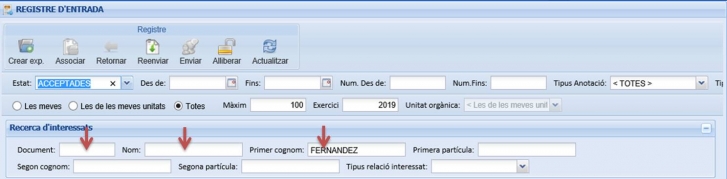
Un cop localitzada l'anotació, podeu localitzar l'expedient a través de l'opció del menú contextual.
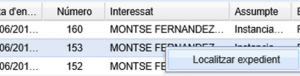
Per tal, de complir amb tots els requisits dels anuncis del BOPB els documents a enviar:

1. S’hauran de presentar directament en format .pdf, generat des d’un editor de text per tal que sigui indexable; paginat si ocupa més d’una plana.
2. Hauran d’incorporar el logotip de l’ens anunciant (en color o en blanc i negre).
3. El nom de l’anunciant complet haurà de figurar al començament del text, sempre i quan aquest no estigui incorporat al logotip.
4. És necessari que hi figuri el càrrec i el nom i cognoms de qui signa l’anunci, així com la població i la data de signatura de l’anunci.
5. La informació relativa al punt anterior ha d’aparèixer al final del text i no pot quedar en una sola pàgina.
6. No s’han de deixar espais ni pàgines en blanc dintre dels textos, han d’estar justificats i amb tamany A4.
7. S’ha d’eliminar del contingut de l’anunci qualsevol informació que no s’hagi de publicar.
Per tal de complir amb tots aquests requisits, doncs, serà necessari sempre us descarregueu el document amb vista original (sense metadades).
El gestor d'expedients envia els següents avisos per correu electrònic automàticament:![]()
Quan el gestor d'expedients no et permet generar un document, fes el següent: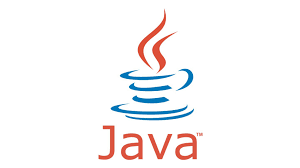
1. Accedeix a https://www.java.com/es/download/ [16] i actualitza Java a la última versió disponible.
Si perdura el problema, realitza el següent:
2. Comprova que no tinguis més versions de Java instal·lades antigues. Si es el cas, desinstal·la les versions antigues.
Si després de totes aquestes accions, encara et surt l'error al generar documents, truca al servei de suport de Setdiba.
Per treballar amb el certificat T-CAT-P que teniu instal·lat a un ordinador en un de diferent heu de:
Disposeu de la guia gràfica detallada en el fitxer adjunt a aquesta notícia.
| Adjunt | Mida |
|---|---|
| MAN_EXPORTAR CERTIFICAT TCAT-P_15032020 [17] | 527.45 KB |
Quan s'aplica la configuració del navegador necessària per accedir a les aplicacions SeTDIBA, sovint hi ha problemes per poder signar els enviaments al BOP degut a que aquestes aplicacions requereixen de configuracions diferents de l'opció Vista de compatibilitat.
Per tal d'evitar haver de canviar aquest aspecte de la configuració una sol·lució és configurar el navegador IExplorer d'acord amb els requisits SeTDIBA i Firefox o Chrome amb la configuració del navegador necessària per a signar i enviar les trameses al BOP.
La nostra recomanació per tal de gestionar els expedients corresponents a un procés de selecció seria:
1. Crear un expedient únic per tal de gestionar la documentació i tramitació general relacionada amb l'expedient i que sigui comú per a tots els interessats (convocatòria, resolució, documents aprovació...). Aquest expedient s'haurà de classificar a: 03.Personal; 02.Selecció de personal; 1458.Processos selectius de personal.
2. Crear un expedient per a cadascun dels interessats en l'expedient. Tot i que al principi pot generar la feina d'obrir-ne diferents expedients, al tractar-se de gestió de documents amb dades personals, els tindrem classificats per futures consultes mitjançant la carpeta ciutadana. Igual que l'expedient general de la convocatòria, es classificarà a: 03.Personal; 02.Selecció de personal; 1458.Processos selectius de personal.
3. Serà important que relacionem els expedients dels diferents interessats amb l'expedient general de la convocatòria. Si voleu un recordatori de com es relacionen expedients podeu consultar-ho a la pàgina 44 del manual: https://setdiba.diba.cat/sites/setdiba.diba.cat/files/man_fir_guia_usuar... [18]
Per últim, us recomanem que quan anomeneu els expedients incorporeu la referència del procés selectiu, per exemple, i fer-ho amb la mateixa estructura. Això us facilitarà una cerca posterior.
Els exàmens realitzats pels candidats els podeu gestionar de dues maneres diferents:
1. Podeu digitalitzar els exàmens, inserir cadascun d'ells en l'expedient del candidat corresponent i destruir els originals.
2. Podeu desar-los en una capsa fins que es puguin eliminar. En aquest cas haureu de modificar el camp Suport dels expedients dels candidats seleccionant Híbrid i indicant al camp Localització el literal Pendent assignar ubicació arxiu mentre l'arxiver/a no en determini la localització definitiva.
D'altra banda si teniu una gran quantitat de documents dels interessats i els voleu guardar en forma de document principal i annex, també podeu fer-ho, trobareu un recordatori a la pàgina 108 del manual de gestor d'expedients [19], disponible a la Comunitat Virtual.
La delegació de signatura és el mecanisme que autoritza a una altra persona a signar els documents en nom d’un altre. Només es delega l’acte de signar sense alterar la titularitat de la competència. No cal publicar la delegació per a que sigui vàlida (art. 12.2 Llei 40/2015 de règim jurídic del sector públic).
Les resolucions signades per delegació han d’indicar:
(art. 11.5 Llei 26/2010, de règim jurídic i de procediment de les administracions públiques a Catalunya).
Com habilitar la delegació de signatura sense especificar un període de temps?

Com habilitar la delegació de signatura especificant un període de temps?

Enllaços:
[1] https://setdiba.diba.cat/set/documents/folders
[2] https://setdiba.diba.cat/sites/setdiba.diba.cat/files/man_com_buscar_al_gestor_26022019.pdf
[3] https://setdiba.diba.cat/sites/setdiba.diba.cat/files/man_fir_crear_carpetes_dins_expedient_22022019_0.pdf
[4] https://setdiba.diba.cat/sites/setdiba.diba.cat/files/fir_-_manual_per_crear_cerques_personalitzades_-_ver_2.pdf
[5] https://setdiba.diba.cat/wiki/com-crear-carpetes-dins-dexpedients
[6] https://setdiba.diba.cat/news/2019/09/27/servei-de-suport
[7] https://setdiba.diba.cat/wiki/com-crear-cerques-personalitzades
[8] https://setdiba.diba.cat/wiki/consulta-lestat-de-notificacio
[9] https://setdiba.diba.cat/wiki/com-personalitzar-graella-amb-documents-csv-dun-expedient
[10] https://setdiba.diba.cat/wiki/com-personalitzar-graella-per-controlar-les-notificacions
[11] https://setdiba.diba.cat/wiki/com-gestiono-les-notificacions-al-meu-ens-local
[12] https://setdiba.diba.cat/wiki/com-identificar-documents-pendents-de-signatura
[13] https://setdiba.diba.cat/sites/setdiba.diba.cat/files/man_fir_alliberar_anotacions_registrals_26022019.pdf
[14] https://setdiba.diba.cat/wiki/ens-hem-equivocat-aprovar-decret-podem-reaprofitar-numero-de-decret
[15] mailto:setdiba@diba.cat?subject=acc%C3%A9s%20a%20PCD%20-%20C%C3%A0rrega%2FDesc%C3%A0rrega%20de%20fitxers
[16] https://www.java.com/es/download/
[17] https://setdiba.diba.cat/sites/setdiba.diba.cat/files/man_exportar_certificat_tcat-p_15032020_0.pdf
[18] https://setdiba.diba.cat/sites/setdiba.diba.cat/files/man_fir_guia_usuari_tramitador_gestor_expedients.pdf
[19] https://setdiba.diba.cat/documents/guia-dusuari-tramitador-del-gestor-dexpedients